Enviar y recibir mensajes
En este tutorial, aprenderás a:
• Acceder a los mensajes
• Escribir y enviar un mensaje
• Ver un mensaje o archivo adjunto
• Responder un mensaje
• Borrar un mensaje
Cuando recibas un mensaje nuevo, el ![]() El ícono de nuevo mensaje se mostrará en la barra de notificaciones.
El ícono de nuevo mensaje se mostrará en la barra de notificaciones.
Acceder a los mensajes
1. En la pantalla principal, oprime el botón Messages para tener acceso a la aplicación Messaging. 
2. Oprime el botón izquierdo del menú para seleccionar New. 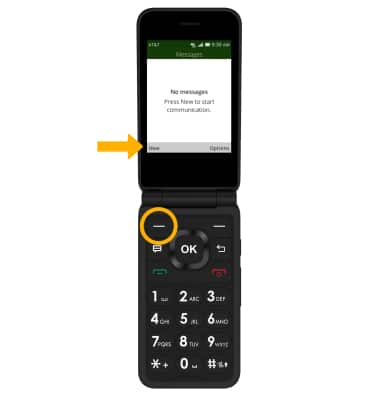
Escribir y enviar un mensaje
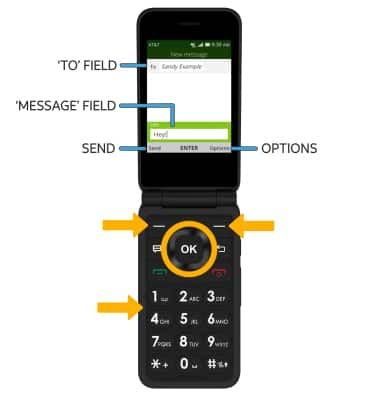
• ESCRIBIR MENSAJE: oprime el botón hacia arriba o hacia abajo para resaltar el campo "Message", luego usa el teclado para ingresar el mensaje que deseas.
• AÑADIR ARCHIVO ADJUNTO: cuando el campo "Message" está resaltado, oprime el botón derecho del menú para seleccionar Options, luego oprime la tecla OK para seleccionar Add attachment.
• ENVIAR UN MENSAJE: cuando termines de escribir el mensaje, oprime el botón izquierdo del menú para seleccionar Send y enviar el mensaje.
Importante: Para añadir destinatarios adicionales y crear un mensaje grupal, ingresa los contactos adicionales y oprime el botón hacia abajo para resaltar el campo "Message". Para eliminar destinatarios, oprime el botón Power/Hang Up para eliminar los contactos que quieras.
Ver un mensaje o archivo adjunto
Desde la bandeja de entrada del servicio de mensajes, oprime el botón hacia arriba o hacia abajo para elegir la secuencia de mensajes y luego oprime la tecla OK para seleccionar. 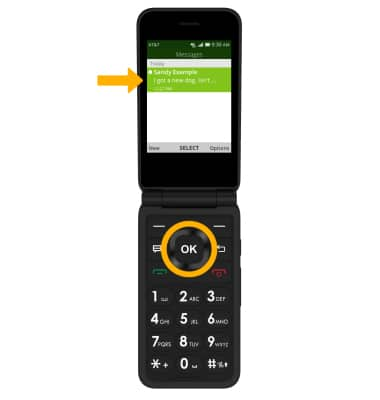
VER UN ARCHIVO ADJUNTO: para ver un archivo adjunto, oprime el botón hacia arriba o hacia abajo para elegir el archivo adjunto y luego oprime la tecla OK para seleccionar. Oprime la tecla OK otra vez para seleccionar OPEN.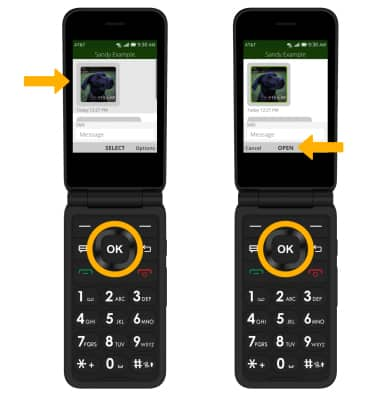
GUARDAR UN ARCHIVO ADJUNTO: mientras ves el archivo adjunto, oprime el botón derecho del menú para seleccionar Options y luego oprime la tecla OK para seleccionar Save.
Responder un mensaje
Desde el mensaje que deseas, selecciona la opción deseada.
CONTESTAR: oprime el botón hacia arriba o hacia abajo para resaltar el campo "Message", luego usa el teclado para escribir el mensaje que desees. Cuando termines, oprime el botón izquierdo del menú para seleccionar Send.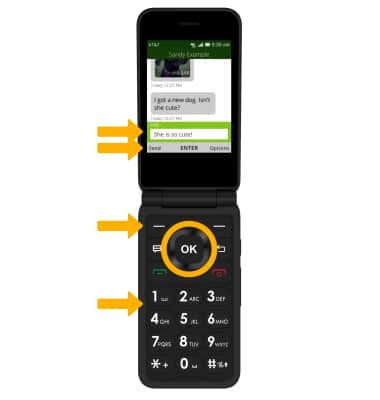
REENVIAR: oprime el botón hacia arriba o hacia abajo para elegir
el mensaje, luego oprime el botón derecho del menú para seleccionar Options. Oprime la tecla OK para seleccionar Forward, luego sigue las indicaciones para reenviar el mensaje.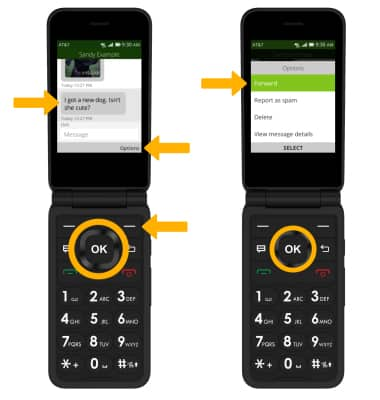
Borrar un mensaje
Desde la secuencia de mensajes que deseas, oprime el botón hacia arriba o hacia abajo para elegir el mensaje que deseas y luego oprime el botón derecho del menú para seleccionar Options. Oprime el botón hacia abajo para elegir Delete, luego oprime la tecla OK para seleccionar.
Importante: El sistema te indicará que oprimas el botón derecho del menú para seleccionar Delete otra vez para confirmar.
ELIMINAR SECUENCIA DE MENSAJES: en la pantalla de mensajes, oprime el botón hacia arriba o hacia abajo para elegir la secuencia de mensajes que deseas y luego oprime el botón derecho del menú para seleccionar Options. Oprime el botón hacia abajo para resaltar Delete thread, luego oprime la tecla OK para seleccionar.
Importante: El sistema te indicará que oprimas el botón derecho del menú para seleccionar Delete otra vez para confirmar.
Consejos
En forma predeterminada, los archivos adjuntos se guardan en la aplicación Gallery. Para ver los archivos adjuntos guardados, en la pantalla principal oprime la tecla OK para ingresar a la bandeja Apps > oprime los botones de navegación para resaltar la aplicación Gallery.